عند قم بإلغاء تثبيت التطبيقات غير المرغوب فيها على جهاز Macمن الشائع ترك ملفات متبقية يمكن أن تشغل مساحة تخزين قيمة وقد تؤدي إلى إبطاء نظامك. غالبًا ما تتضمن هذه الملفات المتبقية ذاكرة تخزين مؤقتة وتفضيلات وسجلات وملفات دعم لا يتم حذفها تلقائيًا أثناء عملية إلغاء التثبيت. بمرور الوقت، يمكن أن تتراكم هذه الملفات وتتسبب في فوضى في نظامك، مما يؤدي إلى استخدام غير ضروري للقرص. في هذا الدليل، سنوضح لك كيفية إزالة الملفات المتبقية بعد إلغاء التثبيت تلقائيًا ويدويًا. يوصى بالبدء في تنظيف بعض المساحة الآن.
المحتويات: الجزء 1. هل يؤدي إلغاء تثبيت التطبيقات على جهاز Mac إلى حذف الملفات؟الجزء 2. إزالة الملفات المتبقية تلقائيًا بعد إلغاء تثبيت البرامج على جهاز Mac الجزء 3. إزالة الملفات المتبقية يدويًا بعد إلغاء تثبيت البرامج على جهاز Macالجزء 4. استنتاج
الجزء 1. هل يؤدي إلغاء تثبيت التطبيقات على جهاز Mac إلى حذف الملفات؟
عند إلغاء تثبيت تطبيق على جهاز Mac، عادةً ما تزيل العملية ملفات التطبيق الأساسية. ومع ذلك، غالبًا ما تظل الملفات المتبقية (والتي تسمى أيضًا الملفات المتبقية) موجودة. لا يتم حذف هذه الملفات تلقائيًا بواسطة ماك أثناء عملية إلغاء التثبيت.
قد تتضمن هذه الملفات المتبقية ما يلي:
- ملفات ذاكرة التخزين المؤقت:البيانات المؤقتة التي تستخدمها التطبيقات لتسريع العمليات.
- ملفات التفضيلات:الإعدادات التي تخزن تفضيلات المستخدم وتكوينات التطبيق.
- سجلات:سجلات البيانات المتعلقة باستخدام التطبيق أو الأخطاء.
- ملفات دعم:الملفات المساعدة الأخرى التي تساعد التطبيق على العمل، مثل المهام الخلفية.
نظرًا لأن هذه الملفات ليست جزءًا من التطبيق الرئيسي، فإن نظام التشغيل macOS لا يزيلها دائمًا أثناء عملية إلغاء التثبيت. ونتيجة لذلك، يمكن أن تتراكم هذه الملفات المتبقية بمرور الوقت وتشغل مساحة تخزين كبيرة. ويمكن أن تساهم أيضًا في إبطاء النظام إذا تم ترك عدد كبير منها على النظام. يمكنك الرجوع إلى الأقسام التالية إذا كنت تريد مزيدًا من المعلومات حول كيفية إزالة الملفات المتبقية بعد إلغاء تثبيت التطبيقات على نظام التشغيل Mac.
الجزء 2. إزالة الملفات المتبقية تلقائيًا بعد إلغاء تثبيت البرامج على ماك
كيفية إزالة الملفات المتبقية بعد إلغاء تثبيت التطبيقات على جهاز Mac؟ أفضل طريقة للتخلص من الملفات المتبقية من البرامج التي تم إلغاء تثبيتها هي استخدام تطبيقات الطرف الثالث مثل اي ماي ماك باور ماي ماكتم تصميم iMyMac PowerMyMac لفحص جهاز Mac الخاص بك بحثًا عن أي بيانات متبقية مرتبطة بالبرنامج وإزالتها تمامًا.
يمكنه مساعدتك في تحسين جهاز Mac الخاص بك وتنظيفه. فهو يوفر واجهة مستخدم رائعة ومجموعة متنوعة من الوظائف المفيدة. منظف التطبيقات لنظام التشغيل Mac يجعل من السهل تحديد وإزالة الملفات الزائدة والمرتبطة بها، والملفات الإضافية المتبقية بعد إلغاء تثبيت البرنامج، والملفات غير الضرورية من النظام لتحسين أداء النظام. استخدم وظيفة App Uninstaller لإزالة أي ملفات متبقية وحذف أي برامج غير ضرورية.
دعونا نلقي نظرة فاحصة على الخطوات الخاصة بكيفية إزالة الملفات المتبقية بعد إلغاء تثبيت التطبيقات على جهاز Mac عند استخدام هذه الأداة:
الخطوة 1. انتقل إلى موقع iMyMac الرسمي وقم بتنزيل PowerMyMac. واتبع الإرشادات التي تظهر على الشاشة لتثبيته.
الخطوة 2. افتح PowerMyMac وحدد خيارًا من قائمة التنقل الرئيسية. بعد ذلك، حدد Junk Cleaner من قائمة الخيارات المتاحة التي تظهر.
الخطوة 3. اضغط على زر "SCAN" لبدء مسح ذاكرة التخزين المؤقت للنظام وذاكرة التخزين المؤقت للتطبيق وغيرها من الملفات غير المرغوب فيها على جهاز Mac الخاص بك.

الخطوة 4. بمجرد اكتمال الفحص، يمكنك عرض النتائج. في هذه المرحلة، اختر الملفات المتبقية التي تريد إزالتها. كيف تزيل الملفات المتبقية بعد إلغاء تثبيت التطبيقات على جهاز Mac؟ انقر على زر "CLEAN" للتخلص من الملفات المتبقية على جهاز Mac الخاص بك. ما عليك سوى الانتظار حتى تنتهي عملية التنظيف.

الخطوة 5. عندما يتم الانتهاء من كل شيء، يجب أن تظهر رسالة على الشاشة تحتوي على الكلمات "تم التنظيف بالكامل".

الجزء 3. إزالة الملفات المتبقية يدويًا بعد إلغاء تثبيت البرامج على ماك
إن إزالة الملفات المتبقية بعد إلغاء تثبيت البرامج مهمة أساسية للحفاظ على نظامك محسّنًا وخاليًا من الفوضى غير الضرورية. كيف تزيل الملفات المتبقية بعد إلغاء تثبيت التطبيقات على جهاز Mac دون استخدام نهج تلقائي؟ هناك طريقة أخرى لإزالة الملفات المتبقية من البرامج التي تم إلغاء تثبيتها على جهاز Mac وهي حذف أي ملفات متبقية من البرنامج الذي تم إلغاء تثبيته يدويًا.
الخطوة 1. افتح Finder وانقر على قائمة "انتقال" في شريط القائمة العلوي. حدد "انتقال إلى المجلد..." واكتب ~/Library.
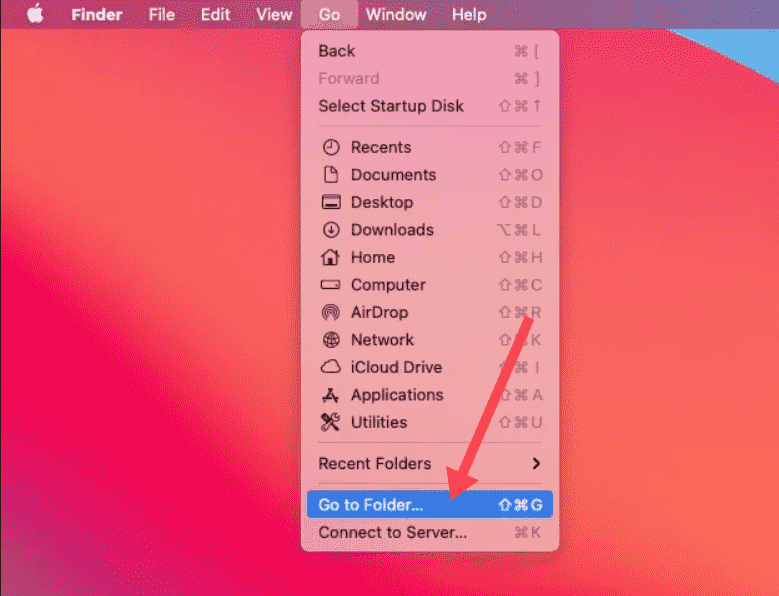
الخطوة 2. تحقق من الدلائل التالية داخل مجلد المكتبة بحثًا عن الملفات المتبقية المتعلقة بالتطبيق الذي قمت بإلغاء تثبيته:
- دعم تطبيق:ابحث عن أي مجلدات مرتبطة بالتطبيق.
- التفضيلات:ابحث عن الملفات التي قد تحتوي على اسم التطبيق (على سبيل المثال،
com.appname.plist). - مخابئ:هذه هي الملفات المؤقتة التي تتركها التطبيقات خلفها. احذف أي ملفات ذاكرة تخزين مؤقتة مرتبطة بالتطبيق.
- سجلات:تحقق من وجود أي ملفات سجل قد تم تركها وراءك.
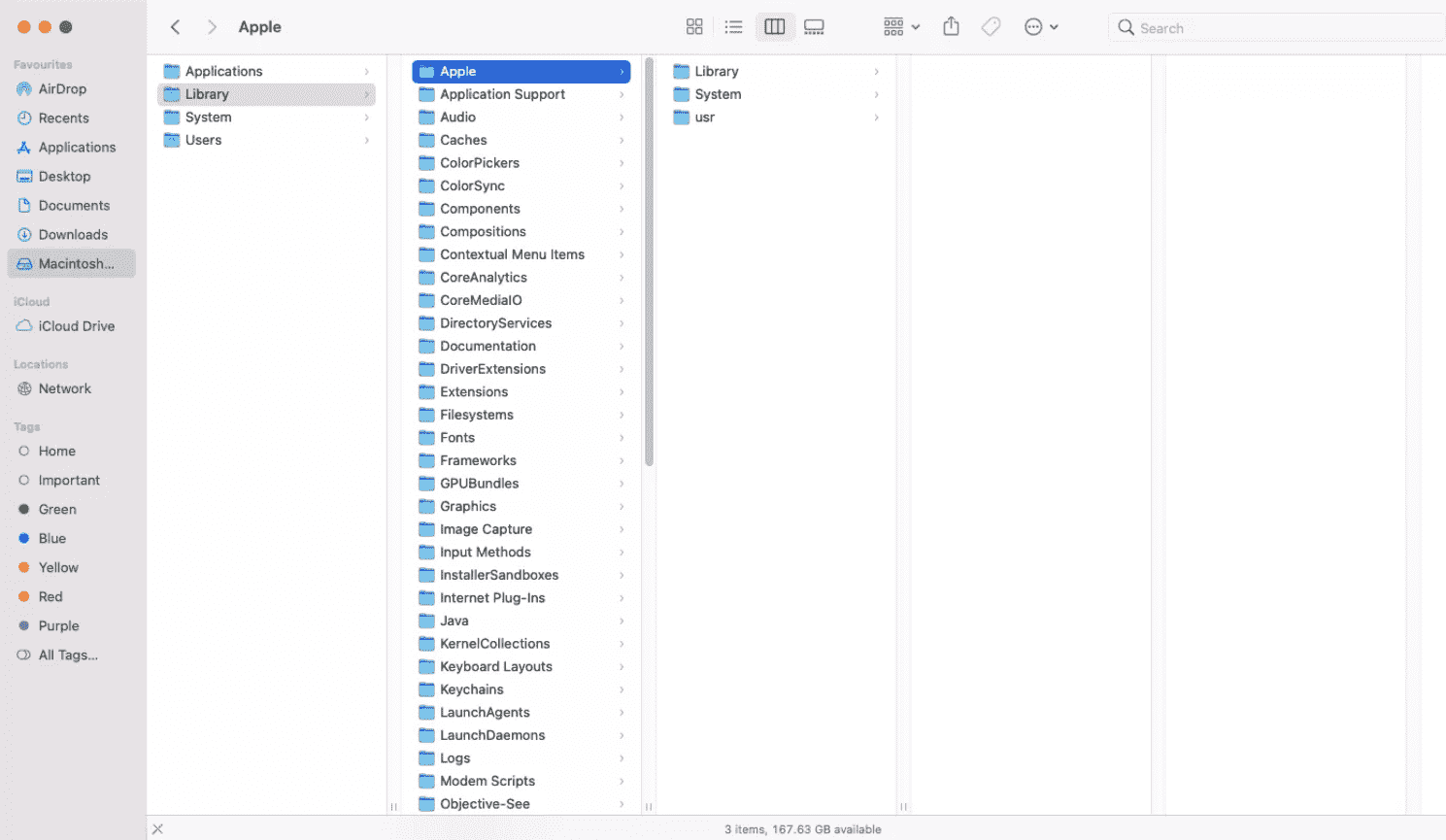
إذا لم تجد الملفات في مكتبة المستخدم الخاصة بك، فيمكنك تكرار العملية في مجلد /Library (مكتبة النظام). قد يحتوي هذا المجلد أيضًا على ملفات ذات صلة، على الرغم من أنه أقل شيوعًا.
الخطوة 3. بمجرد تحديد الملفات المتبقية، اسحبها إلى سلة المهملات. تأكد من التحقق مرة أخرى من حذف الملفات الصحيحة لتجنب حذف شيء مهم عن طريق الخطأ.
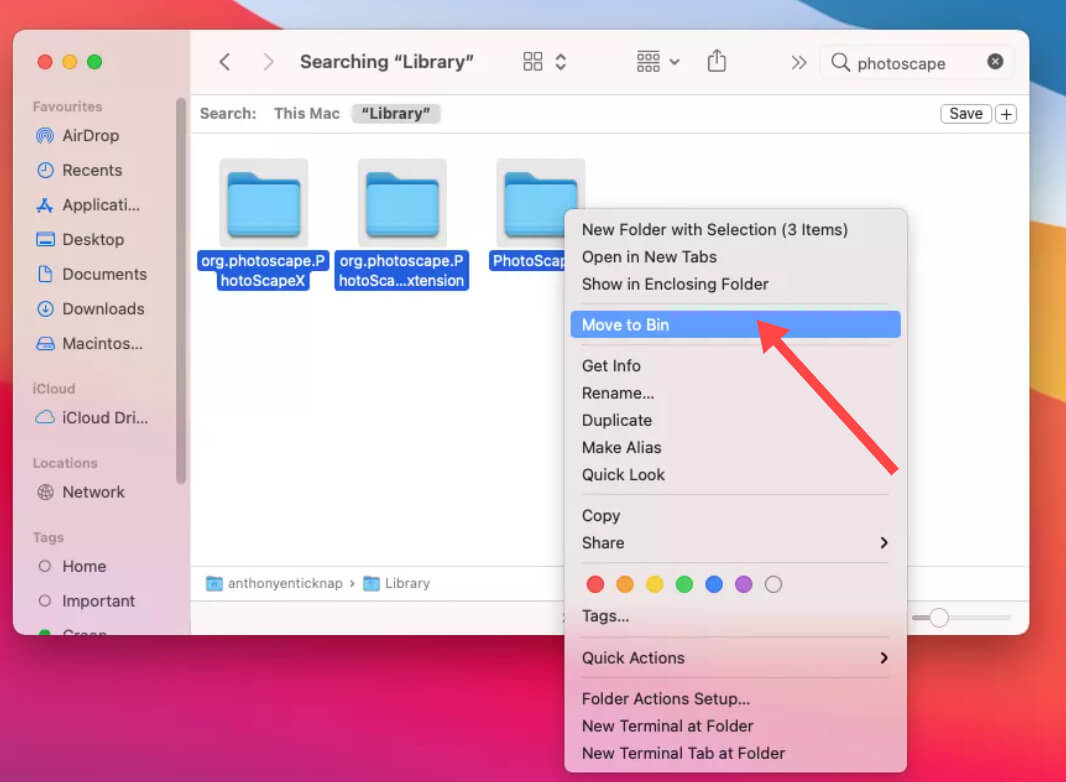
الخطوة 4. انقر بزر الماوس الأيمن على أيقونة سلة المهملات في شريط المهام الخاص بك وحدد "إفراغ سلة المهملات" لإزالة الملفات بشكل دائم.
الخطوة 5. لإكمال عملية التنظيف، أعد تشغيل جهاز Mac الخاص بك.
قد تكون إزالة هذه الملفات يدويًا عملية تستغرق وقتًا أطول، ولكنها تمنحك التحكم الكامل في الملفات التي تريد حذفها.
الجزء 4. استنتاج
الآن، تعرفت على الخطوات الخاصة بكيفية إزالة الملفات المتبقية بعد إلغاء تثبيت التطبيقات على جهاز Mac. لا يؤدي إلغاء تثبيت التطبيقات على جهاز Mac دائمًا إلى إزالة جميع الملفات المرتبطة بها، مما يترك وراءه ذاكرة تخزين مؤقتة وسجلات وملفات دعم متبقية. يمكن أن تتراكم هذه الملفات وتشغل مساحة غير ضرورية على جهاز Mac الخاص بك. سيساعد تنظيف الملفات المتبقية في تحسين أداء جهاز Mac الخاص بك وتحرير مساحة تخزين قيمة، مما يضمن استمرار تشغيل نظامك بسلاسة.
للحصول على حل سريع وشامل، يمكن أن يساعدك استخدام أداة مثل iMyMac PowerMyMac في العثور على الملفات المتبقية وإزالتها تلقائيًا بعد إلغاء التثبيت. إذا كنت تفضل القيام بذلك يدويًا، فيمكنك الوصول إلى مجلدات المكتبة على جهاز Mac الخاص بك للبحث عن هذه الملفات وحذفها.



